win11怎么修改pin密码 win11系统pin码修改失败怎么解决
更新时间:2023-06-07 15:17:34作者:xiaoliu
win11怎么修改pin密码,随着Win11操作系统的正式发布,越来越多的用户开始尝试使用其提供的PIN码登录功能,这种方式不仅能够提高安全性,而且还能够方便快捷地完成登录过程。然而一些用户发现在进行Win11系统PIN码修改时遇到了一些问题,比如修改失败等。这时我们需要了解一些常见问题和解决方法,以便更好地享受Win11带来的便利。
步骤如下:
1.第1步右键底部开始菜单。
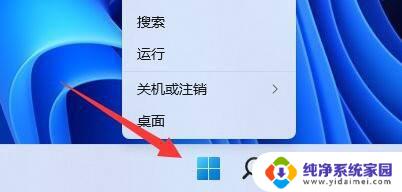
2.第2步打开其中的“设置”

3.第3步点击左边的“账户”选项。
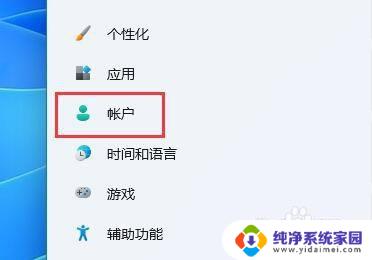
4.第4步打开右侧列表的“登录选项”
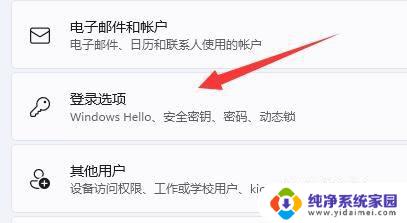
5.第5步点击pin右侧“小箭头”展开。
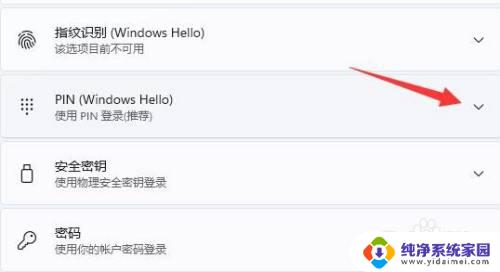
6.第6步点击下方“更改pin”
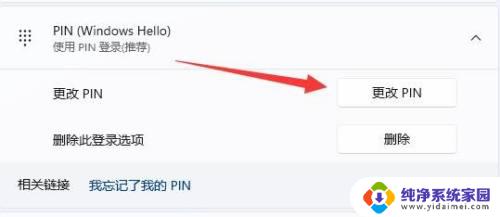
7.第7步在其中输入原pin码,再输入新pin码。输入完成点击“确定”即可完成修改。
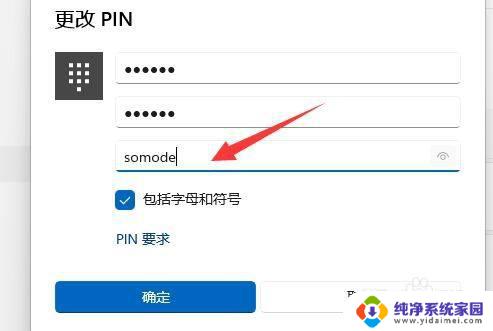
以上就是Win11如何修改PIN密码的全部内容,如果您遇到了这种情况,可以尝试按照本文提供的方法来解决,希望这篇文章能够对您有所帮助。
win11怎么修改pin密码 win11系统pin码修改失败怎么解决相关教程
- 电脑Win11系统PIN码设置详解:如何设置和修改PIN码?
- win11修改电脑开机密码在哪里改 电脑开机密码在哪里修改
- win11怎么创建密码 Win11怎么修改密码
- win11忘了pin码 Win11 pin码忘记了怎么办
- win11怎么改wifi密码 笔记本电脑无线密码如何修改
- win11怎么都去不掉pin密码 解决Win11删除PIN码为灰色无法点击的方法
- win11开机开机密码修改 Win11开机密码怎么重置
- 取消win11 pin码 Win11如何关闭PIN码
- win11电脑操作系统比例怎么修改 Win11 系统如何修改分辨率比例
- win11怎么改电脑密码开机密码 Win11如何更改开机密码
- win11如何关闭协议版本6 ( tcp/ipv6 ) IPv6如何关闭
- win11实时防护自动开启 Win11实时保护老是自动开启的处理方式
- win11如何设置网页为默认主页 电脑浏览器主页设置教程
- win11一个屏幕分四个屏幕怎么办 笔记本如何分屏设置
- win11删除本地账户登录密码 Windows11删除账户密码步骤
- win11任务栏上图标大小 win11任务栏图标大小调整方法